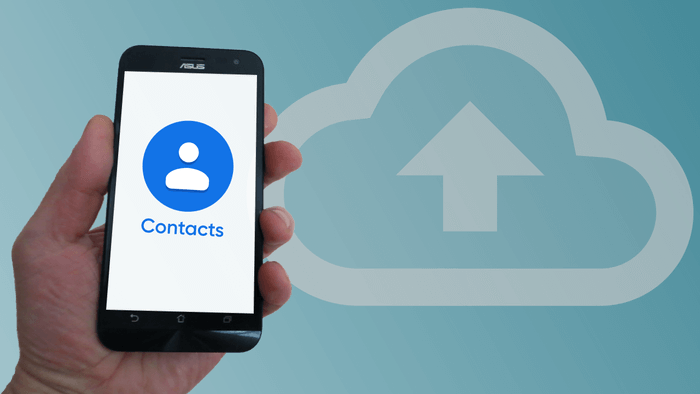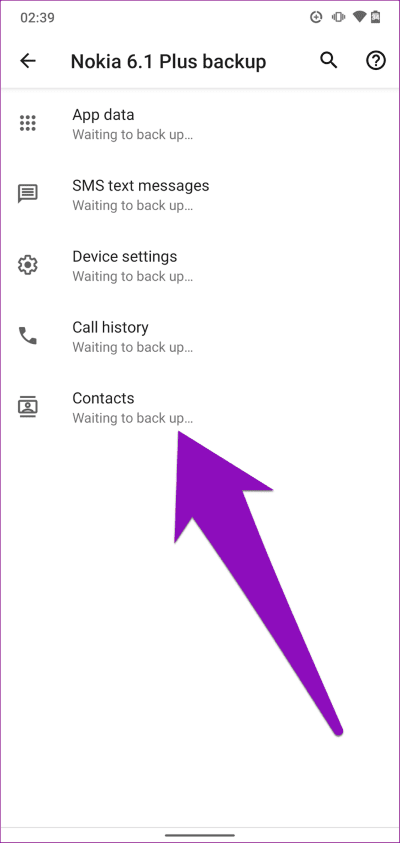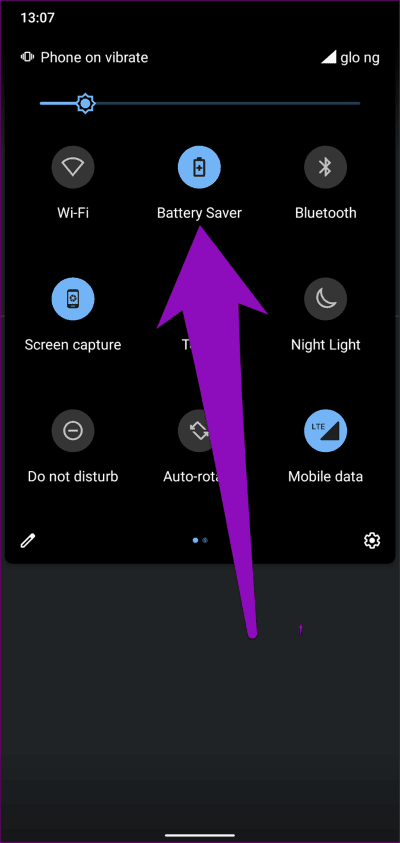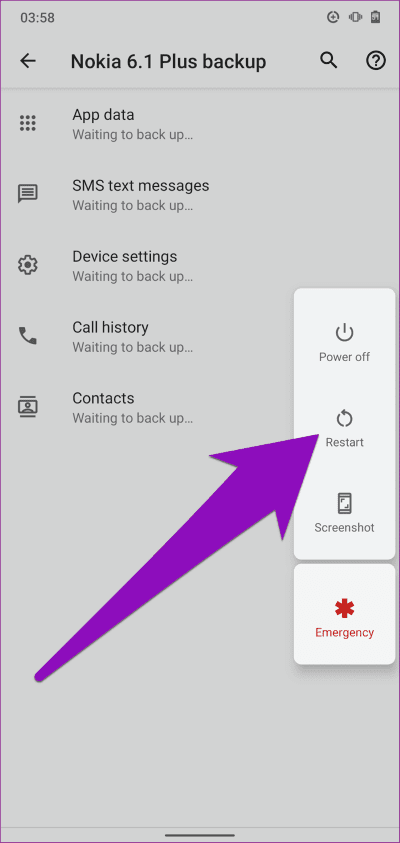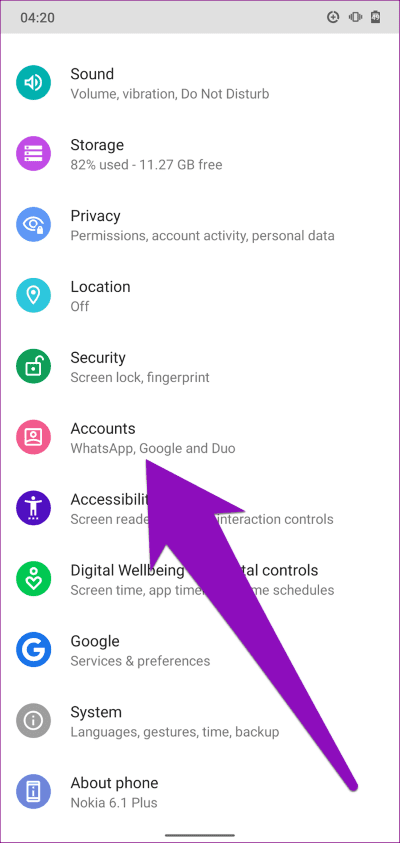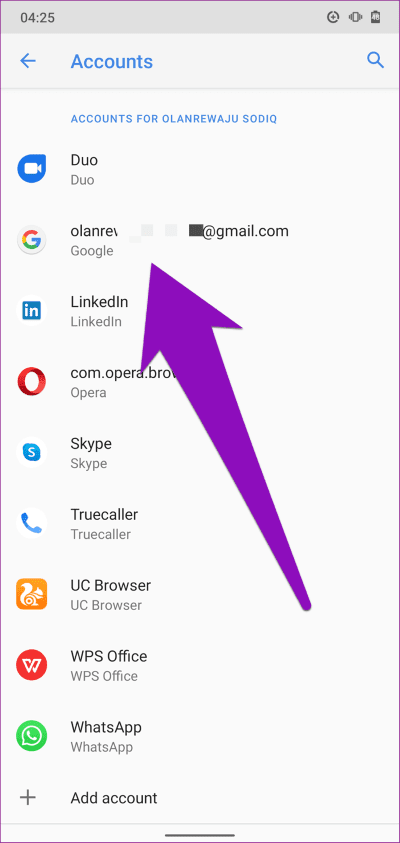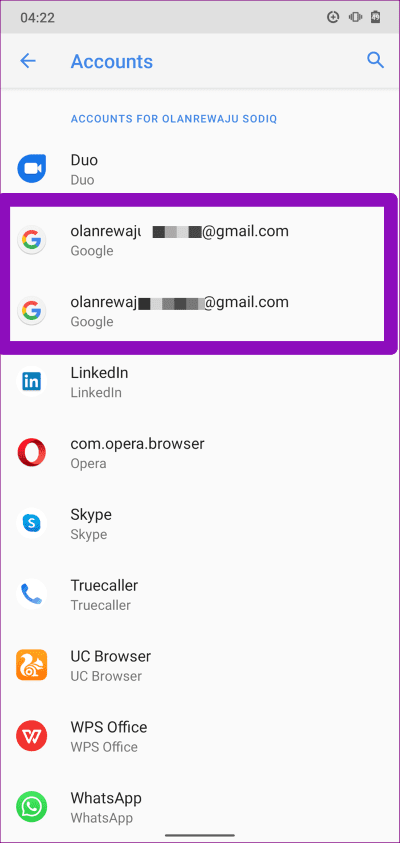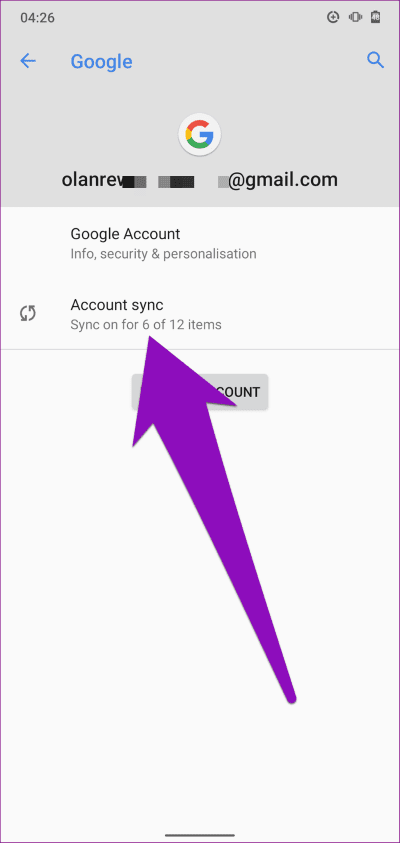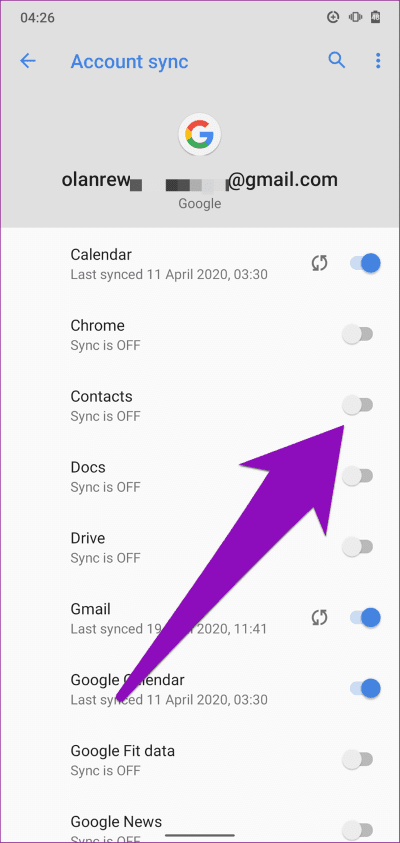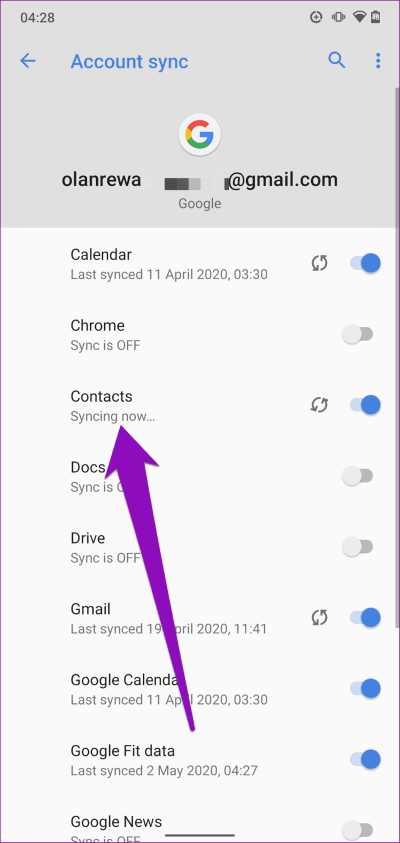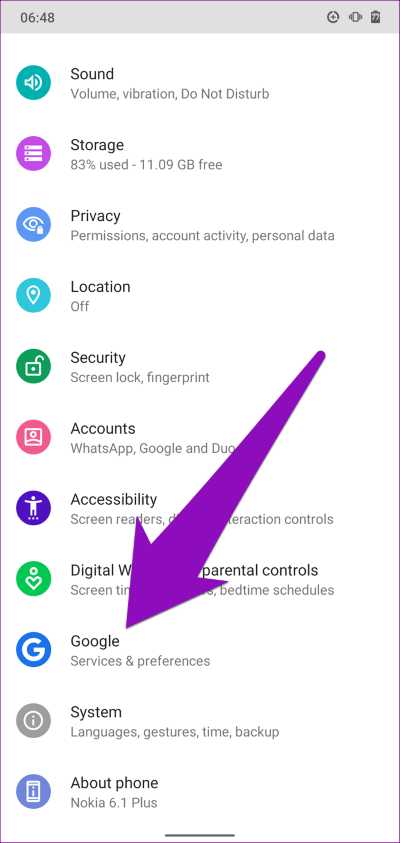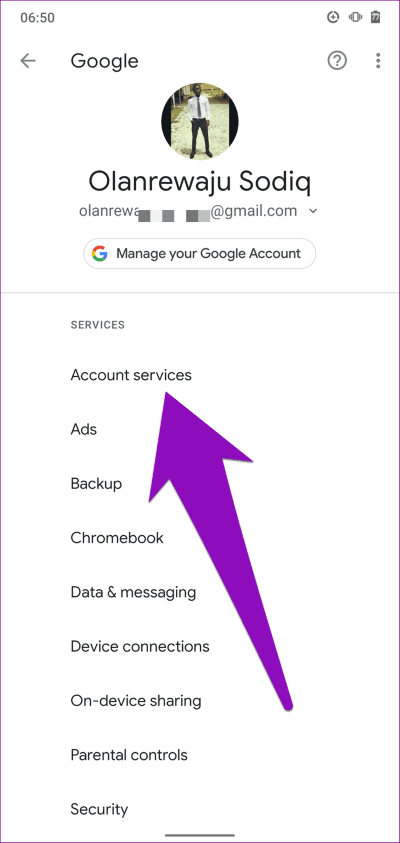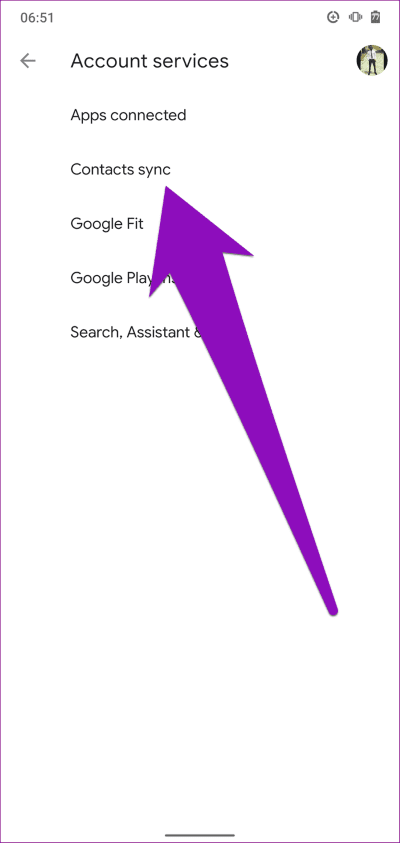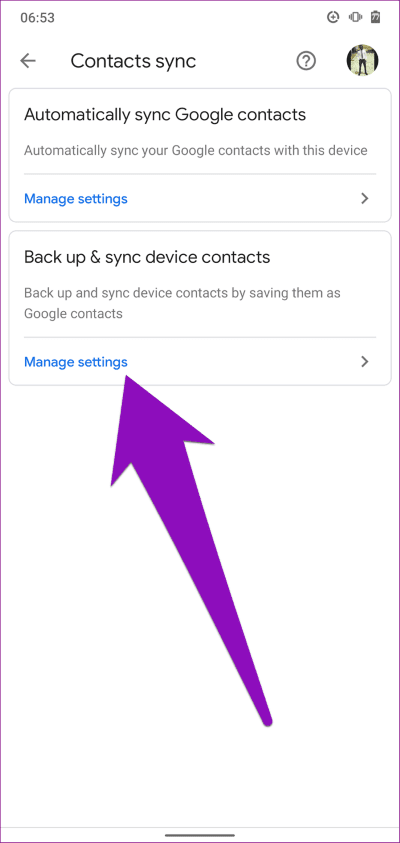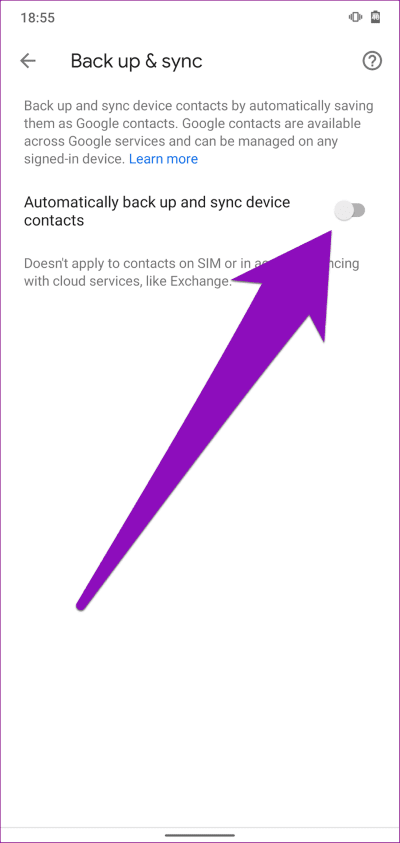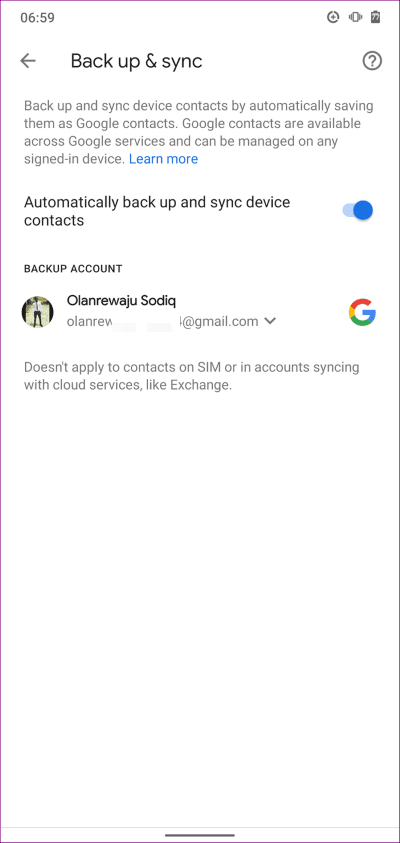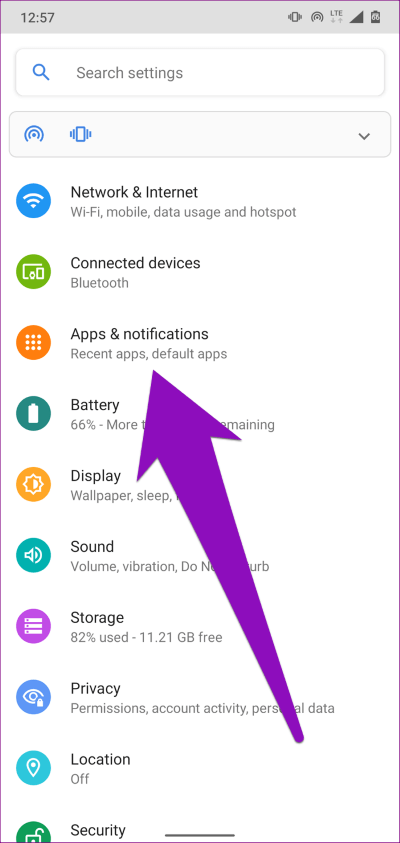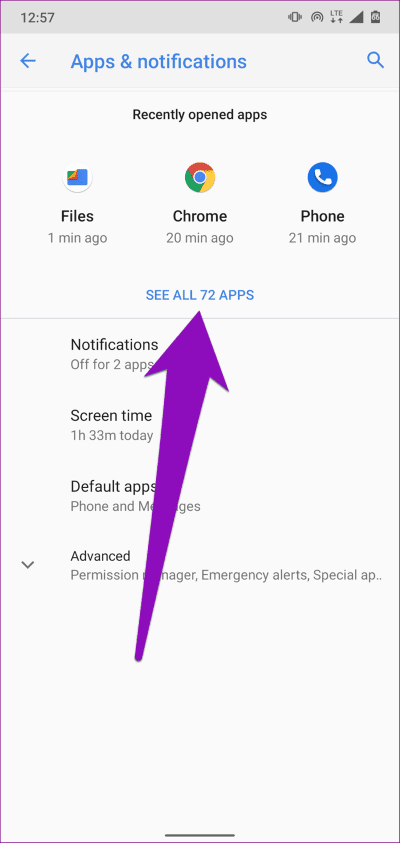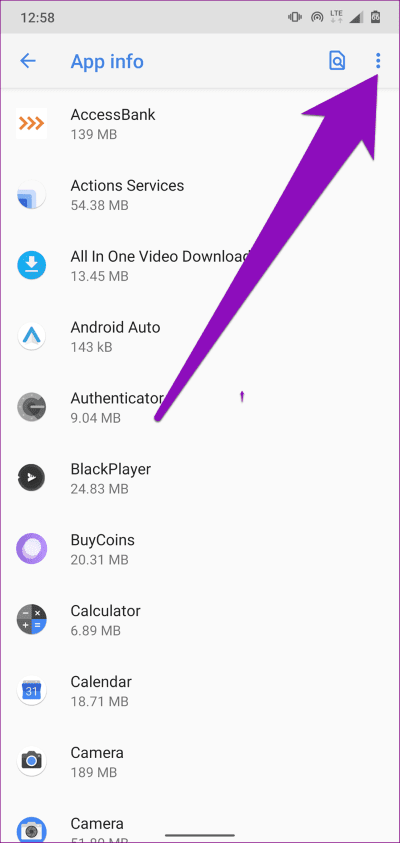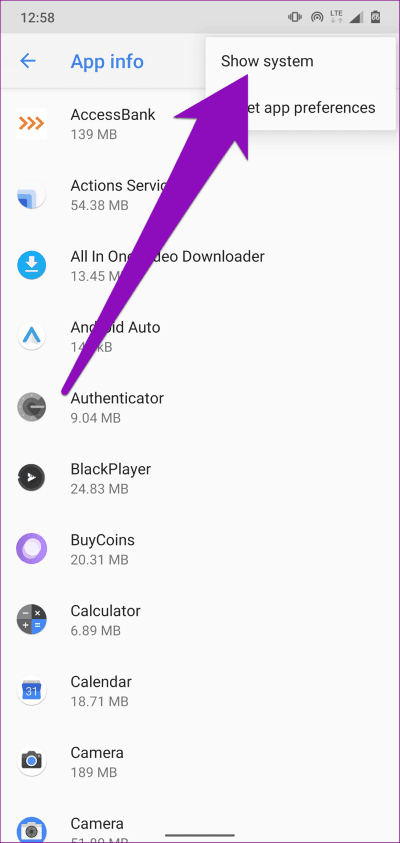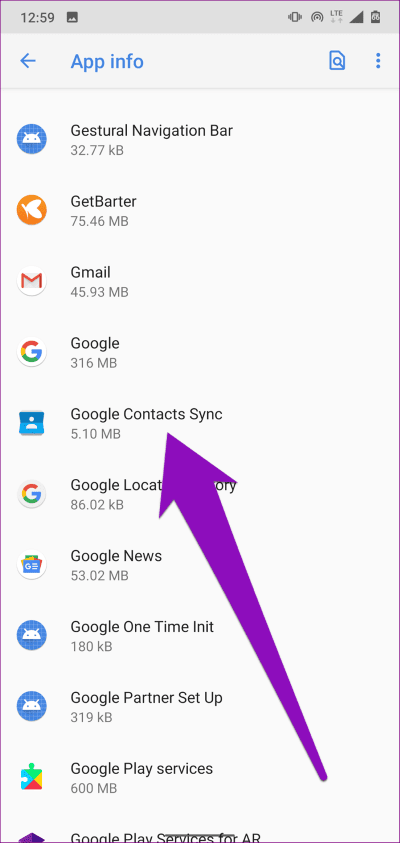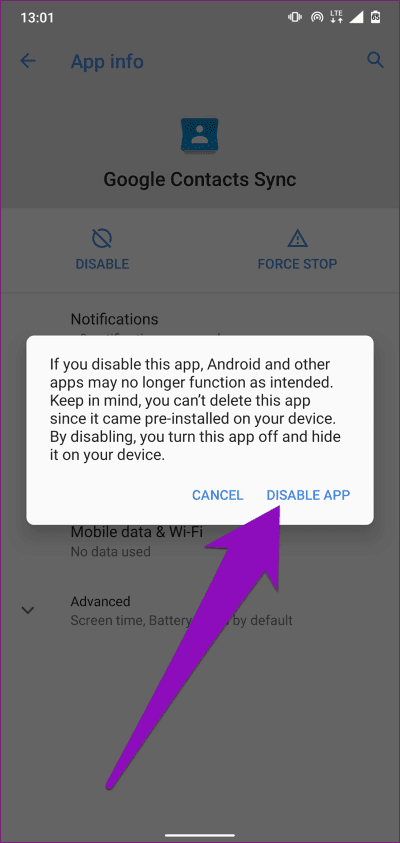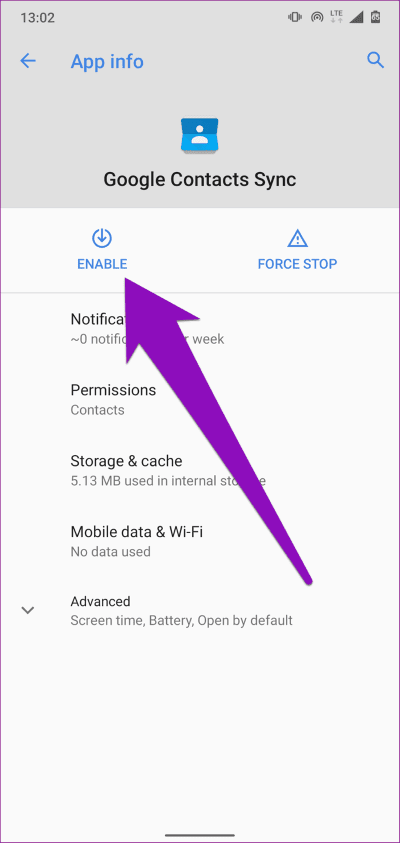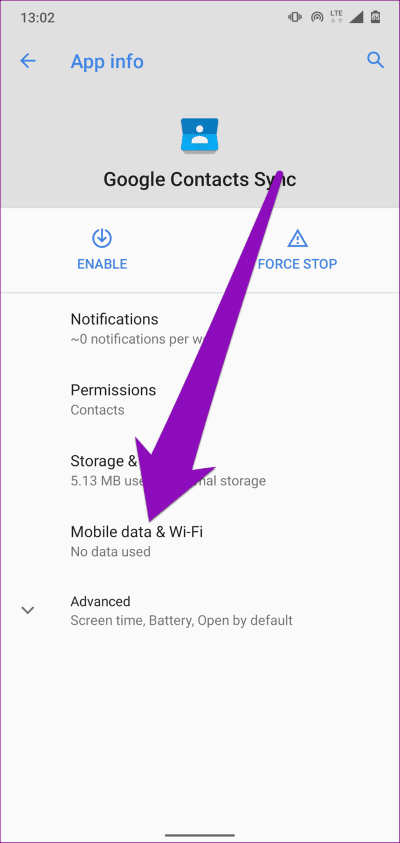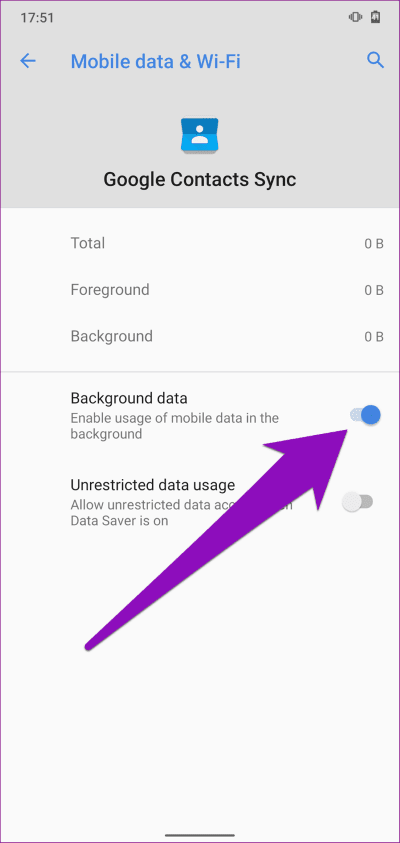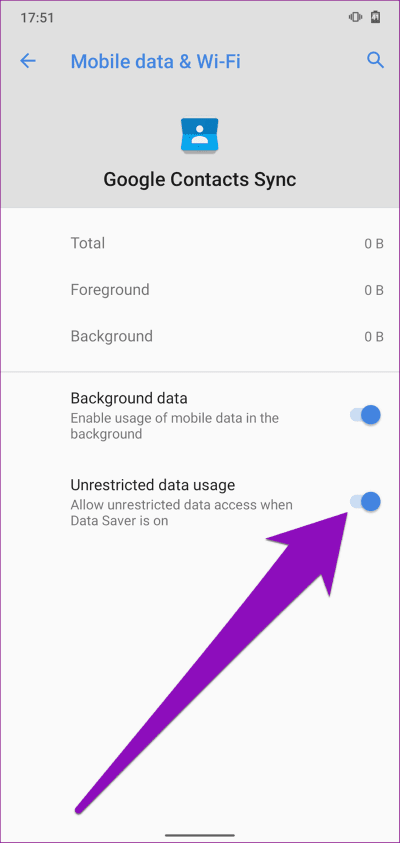Top 6 Fixes für Kontakte, die auf Android nicht gesichert werden
Kannst du nicht kopieren Kontakte Auf Ihrem Android-Smartphone gesichert? Nun, es könnte daran liegen, dass du es nicht richtig machst oder weil Android-Synchronisierungseinstellungen das ist falsch konfiguriert. Wenn ersteres der Fall ist, sollten Sie unseren ausführlichen Leitfaden zu . lesen Mach ein Backup Von Kontakten auf einem Android-Smartphone. In dieser Anleitung führen wir Sie durch sechs Dinge, die Sie tun können, wenn Android keine Kontakte sichert. Meistens sichert Ihr Android-Gerät Ihre Kontakte nicht, wenn Sie eine schlechte Internetverbindung haben oder der Energiesparmodus auf Ihrem Gerät aktiviert ist . In anderen Fällen stürzt es mit den Google Contacts Sync-Diensten ab. Was auch immer der Grund ist, mindestens eine der folgenden Korrekturen wird das Problem mit der Sicherung von Android-Kontakten lösen.
1. Überprüfen Sie Ihre Internetverbindung
Wenn Sie versuchen, Ihre Android-Smartphone-Daten zu sichern, wenn alle Sicherungsoptionen hängen bleiben und die Meldung "Warten auf Sicherung" angezeigt wird, sollten Sie die Internetverbindung Ihres Telefons überprüfen. Wenn Sie über WLAN mit dem Internet verbunden sind, Stellen Sie sicher, dass das Netzwerk keine eingeschränkte Konnektivität aufweist.
Sie müssen auch überprüfen, ob der Router die Daten korrekt sendet. Sie können Ihren Router neu starten und seine Wi-Fi-Signalstärke erhöhen.
Wenn Ihre Internetverbindung ordnungsgemäß funktioniert, Ihr Android-Smartphone Ihre Kontakte oder andere Gerätedaten jedoch immer noch nicht sichert, fahren Sie mit der nächsten Lösung fort.
2. Batteriesparmodus deaktivieren
Wenn es aktiv ist, schränkt Android Battery Saver einige Hintergrundprozesse wie die Datensynchronisierung ein. Wenn Ihr Android-Gerät keine Sicherung der Kontakte erstellt und Sie den Energiesparmodus aktiviert haben, sollten Sie die Funktion deaktivieren. Sie können im Benachrichtigungsfeld nach unten scrollen und auf Battery Saver tippen, um die Funktion zu deaktivieren. Gehe stattdessen zu Einstellungen > Akku > Energiesparmodus und klicken Sie auf die Schaltfläche Jetzt ausschalten.
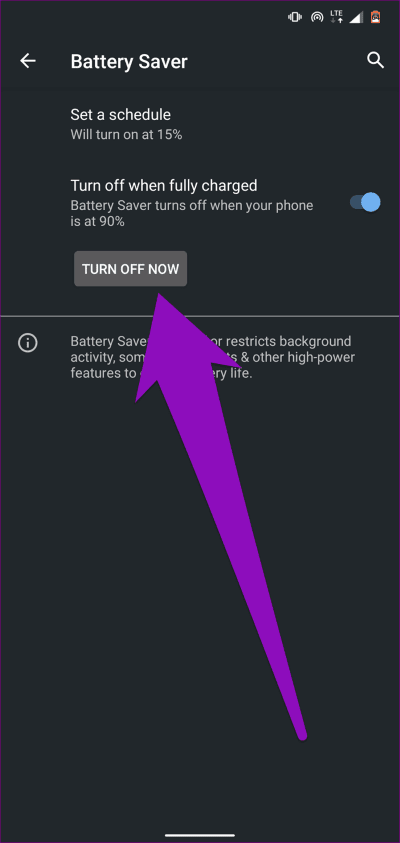
3. Starten Sie Ihr Gerät neu
Das Aus- und Wiedereinschalten Ihres Geräts hilft dabei, das Betriebssystem zu aktualisieren und möglicherweise alle Fehler zu beheben, die dazu geführt haben, dass Ihr Android-Gerät keine Kontakte sichert. Halten Sie die Ein-/Aus-/Sperrtaste Ihres Geräts 2-3 Sekunden lang gedrückt und wählen Sie Neustart.
Erstellen Sie den Sicherungsvorgang für Kontakte neu, wenn Ihr Telefon neu gestartet wird, und prüfen Sie, ob er funktioniert.
4. Verbindungssynchronisierung aktivieren
für jede Ein mit Ihrem Smartphone verbundenes Google-Konto Auf Android können Sie mit Google bestimmte Daten auswählen, mit denen Sie synchronisieren möchten Google Drive: Kontakt, Kalender und Google Mail und so weiter. Wenn Ihr Android kein Backup der Kontakte erstellt, sollten Sie überprüfen und sicherstellen, dass die Kontaktsynchronisierung in den Google-Kontoeinstellungen Ihres Geräts aktiviert ist. So geht's.
Schritt 1: Wiedergabeliste Android-Einstellungen und wählen Sie Die Alphabete.
Schritt 2: Lokalisieren Google Benutzerkonto mit Ihrem Gerät verbunden.
Wenn Sie haben viele Konten Google mit Ihrem Gerät verbunden ist, wählen Sie das Konto aus, mit dem Sie Ihre Kontakte synchronisieren möchten.
Hinweis: Wenn mehrere Google-Konten auf demselben Gerät angemeldet sind, werden die Google-Kontakte aller Konten synchronisiert/kopiert.
Schritt 3: Wählen Sie Synchronisieren الحساب.
Schritt 4: Stellen Sie sicher, dass Kontakte aktiviert ist. Wenn nicht, tippen Sie darauf, um zwischen zu wechseln Kontakte synchronisieren.
Sie sollten sofort eine Meldung sehen „Jetzt synchronisieren...Unten sind die Kontakte. Warten Sie ein paar Sekunden oder Minuten (je nachdem, wie viele Kontakte Sie auf Ihrem Gerät haben), dann sollte Android die Sicherung Ihrer Kontakte abschließen.
5. Automatische Neusynchronisierung für gleichzeitige Verbindung
Um Ihre Kontakte ohne Aufwand automatisch zu sichern, empfehlen wir Ihnen, die automatische Kontaktsynchronisierung zu aktivieren. Wenn Sie diese Funktion aktiviert haben, Android jedoch immer noch keine Kontakte sichert, müssen Sie die Funktion deaktivieren und erneut aktivieren. Dadurch wird die Funktion aktualisiert und Ihr Android-Gerät erstellt in kürzester Zeit Sicherungskopien von Kontakten. Befolgen Sie die folgenden Schritte, um es zu erledigen.
Schritt 1: einschalten Android-Einstellungsmenü und wählen Sie Google.
Schritt 2: Wählen Sie als Nächstes Konto-Dienstleistungen.
Schritt 3: Klicke auf Kontakte synchronisieren.
Schritt 4: Wählen Sie nun Verwalten die Einstellungen innerhalb "Gerätekontakte sichern und synchronisieren".
Schritt 5: Wechseln zuGerätekontakte automatisch sichern und synchronisieren".
Sie werden aufgefordert, ein Konto auszuwählen, auf dem Sie Ihre Gerätekontakte sichern möchten.
Schritt 6: Wählen Sie als Nächstes ein verbundenes Google-Konto aus oder tippen Sie auf Fügen Sie ein weiteres Konto hinzu, um ein neues Konto hinzuzufügen.
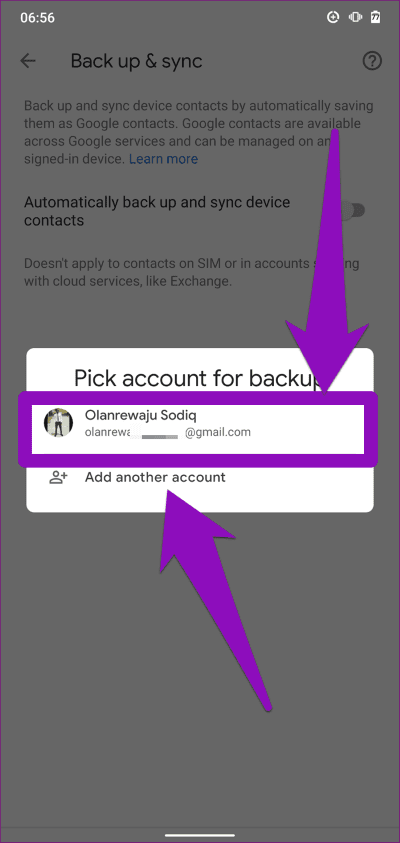
Und das ist es. Sie sollten kein Problem damit haben, Kontakte auf Ihrem Android-Gerät zu sichern. Denken Sie daran, dass Sie die Funktion deaktivieren und erneut aktivieren müssen, wenn Sie die automatische Kontaktsynchronisierung bereits aktiviert haben, Ihre Kontakte jedoch nicht gesichert werden.
6. Aktivieren Sie die GOOGLE CONTACTS APP erneut
Google Contacts Sync ermöglicht die Kontaktsynchronisierung und Backup-Dienste auf Android-Geräten. Es ist eine System-App, die mit jedem Android-Smartphone sofort einsatzbereit ist. Wenn das Android die Kontakte nicht sichert, kann das Deaktivieren und erneute Aktivieren der Google Contacts Sync-App zur Lösung des Problems beitragen.
Schritt 1: Wiedergabeliste Android-Einstellungen und wählen Sie "Apps und Benachrichtigungen".
Schritt 2: Wählen Sie als Nächstes "Alle Apps anzeigen".
Schritt 3: Klicke auf Menüsymbol in der oberen rechten Ecke.
Schritt 4: Wählen Sie Anzeigen Das System.
Schritt 5: Scrollen Sie zum Ende der App-Infoseite und wählen Sie „Google-Kontakte synchronisieren“.
Schritt 6: Lokalisieren deaktivieren und drücke deaktivieren Anwendung am Router.
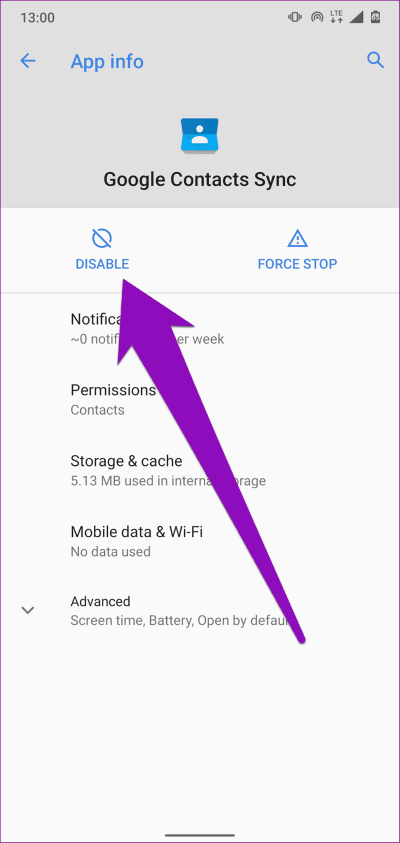
Schritt 7: Klicken Sie auf das Aktivierungssymbol So starten Sie die Google Contacts Sync-App erneut.
Nachdem Sie die Google Contacts Sync-App wieder aktiviert haben, sollten Sie als Nächstes sicherstellen, dass sie uneingeschränkten Zugriff auf die Nutzung von Hintergrunddaten hat.
Schritt 8: Lokalisieren "Mobile Daten und WLAN".
Schritt 9: Stellen Sie sicher, dass Sie eingeschaltet sindHintergrunddaten".
Schritt 10: Wechseln Sie zusätzlich zur „Option“Uneingeschränkte Datennutzung".
Es stellt sicher, dass Google Contacts Sync funktioniert und erstellt eine Sicherungskopie Ihrer Kontakte, auch wenn der Datensparmodus ausgeführt wird.
Schützen Sie Ihre Kontakte
Das Sichern der Kontakte in Ihrem Google-Konto ist eine sichere Möglichkeit, sie zu schützen. Wenn Sie Ihr Telefon wechseln oder Ihr Gerät verlieren, können Sie Ihre Kontakte problemlos wiederherstellen. Wenn Ihr Android-Gerät die Kontakte nicht in Ihrem Google-Konto sichert, befolgen Sie die oben aufgeführten Tipps zur Fehlerbehebung, um das Problem zu beheben.